

|
||
|
|
||
Úpravy rozložení tabulky vyžadují hlubší znalosti o SCIA Engineer a struktuře jeho dat a doporučujeme je pro pokročilým uživatelům. Zejména úpravy výsledkových tabulek mohou být ošidné. Doporučujeme proto vzhled výsledkových tabulek neupravovat.
Editor rozložení tabulek je nástroj pro úpravu tabulek (šablon). Editor rozložení tabulek je speciální režim aplikace Engineering Report. Používá stejné komponenty uživatelského rozhraní jako Engineering Report.
Navigátor obsahuje seznam položek tabulky, které byly použity v rozložení tabulky.
Panel Nové položky nabízí seznam položek tabulky, které lze do tabulky vložit. Tyto dostupné položky tabulky jsou setříděny do skupin podle typů.
Panel Vlastnosti zobrazuje vlastnosti vybrané položky tabulky nebo vlastnosti celého rozložení tabulky (to v případě, že je vybrána kořenová položka „TLX vlastnosti“)
Panel Náhledu ukazuje náhled na upravovanou tabulku (počet zobrazených záznamů je z důvodu rychlosti vykreslování omezen na 5)
Karty obsahují tlačítka pro spuštění různých akcí spojených s úpravou tabulky
V Editoru rozložení tabulek si uživatel může upravit stávající rozložení nebo připravit rozložení nové.
Na kartě jsou pro to k dispozici všechny potřebné akce
Vložit zobrazí nebo skryje panel Nové položky
Upravit spustí úpravy podtabulky (viz dále)
Smazat smaže vybrané položky tabulky
Přesunout nahoru/dolů přesune vybrané položky tabulky
Odsadit seskupí vybrané položky tabulky do jedné buňky tabulky (viz dále)
Uložit uloží aktuální stav rozložení tabulky do uživatelského adresáře. Potom lze upravené rozložení tabulky použít i pro jiné tabulky stejného typu.
Výběrová položka se jménem rozložení tabulky se použije pro přepínání mezi předdefinovanými rozloženími tabulky. Je také možné jméno přepsat a vytvořit nový soubor s rozložením tabulky.
Kořenovou položku v Navigátoru nelze smazat a obsahuje vlastnosti týkající se celé tabulky.
Typ tabulky definuje orientaci záhlaví tabulky. 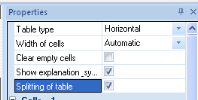
K dispozici jsou následující typy tabulek:
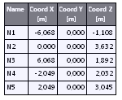
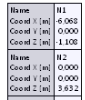
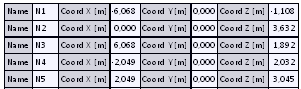
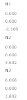
Jednoduchý formulář tento typ tabulky je určen především pro výsledkové tabulky s dílčími podtabulkami.
V případě svislé tabulky je možné vybrat ze dvou variant:
Měřítko tabulky definuje způsob výpočtu šířky sloupců tabulky.
Žádné znamená, že se použije uživatelem definovaná šířka.
Roztáhnout na šířku stránky znamená, že šířka sloupců se vypočítá jako šířka stránky dělená počtem sloupců.
Automatické znamená, že šířky sloupců se vypočítají podle délky nejdelšího řetězce ve sloupci. Sloupce budou tak úzké, aby se do nich vešly všechny řetězce.
Tato vlastnost řídí zobrazení podtabulky s vysvětlením symbolů použitých v hlavní tabulce. Tato podtabulka je umístěna za hlavní tabulku. Podívejte se na příklad vysvětlení symbolů použitých v tabulce průřezů.
Pokud pro nějakou tabulku nejsou žádná vysvětlení, podtabulka se nevykeslí.
Vlatnost „rozdělení tabulky“ umožňuje rozdělit úzké tabulky na více sloupců.
Pokud je tato vlastnost zaškrtnuta, budou sloupce tabulky, které neobsahují žádnou platnou hodnotu z tabulky zcela odebrány.
Tato možnost je k dispozici pouze pro svislé tabulky. Pokud je zaškrtnuta, první buňka tabulky se použije jako záhlaví. Podívejte se ten rozdíly na následujících obrázcích.
Tato vlastnost se použije pro přepínání mezi dvěma typy svislých tabulek.
Toto je standardní typ svislé tabulky: 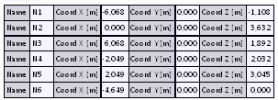
Tohle je svislá tabulka se zapnutým „společným prvním sloupcem“ 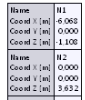
V určitých případech se v tabulce vyskytují velmi dlouhé texty. Tyto texty se objevují v hlavičkách sloupců (názvy veličin) nebo i ve vnitřních buňkách tabulek. Díky těmto textům jsou pak tabulky (při automatickém výpočtu šířky sloupců) širší než stránka. Tomuto „přetékání“ stránky lze od verze 2013.1 zabránit zapnutím parametru zalamování textu v políčkách pro hodnoty i v hlavičce sloupců.
První obrázek ukazuje tabulku bez zalamování textu.
Na druhém obrázku jsou dlouhé hodnoty zalomeny.
A na třetím obrázku jsou zalomeny dlouhé názvy.
Zalamování textu funguje pro všechny režimy určení šířky buněk (roztáhnout na šířku stránky, uživatelská, automatická).
Protože zalamování textu snižuje rychlost vykreslení tabulek, je automaticky zapnuto pouze v případě, že množství dlouhých textů je veliké.
Zalamování textu lze zapnout či vypnout samostatně pro každou veličinu v tabulce.
Od verze 2013.1 lze do tabulek vkládat obrázky. Pro každý obrázek se samostatně nastavuje, zda je umístěn do tabulky nebo mimo ni.
Tabulky je možné třídit podle libovolné zobrazené hodnoty.
Třídění se řídí v Editoru rozložení tabulky ikonou na Navigátoru. Následující obrázek ukazuje případ, kdy je tabulka setříděna vzestupně podle hodnoty Souřadnice X (Coord. X).
Tabulky lze třídit i podle násobného klíče.
V našem případě je Souřadnic X použita jako primární klíč a Souřadnice Z (Coord. Z) jako sekundární klíč. Klíče pro třídění jsou použity v pořadí, v jakém jsou seřazeny v Navigátoru (směrem shora dolů).
Položky tabulky mohou být seskupeny do buněk. V případě vodorovných tabulek představuje jedna buňka jeden sloupec. U svislých tabulek závisí výsledek na variantě svislé tabulky. Viz následující příklady. Na obrázku je tabulka se dvěma vlastnostmi (položkami) v jedné buňce.
Více hodnot v jedné buňce zobrazeno v Navigátoru: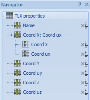
Více hodnot v jedné buňce ve vodorovné tabulce: 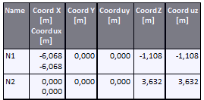
Více hodnot v jedné buňce zobrazeno ve standardní svislé tabulce: 
Více hodnot v jedné buňce zobrazeno ve svislé tabulce se záhlavím v jednom sloupci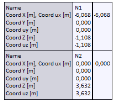
Seskupení položek tabulky se provede výběrem položek v navigátoru a klepnutím na tlačítko Odsadit.
Všechny číselné hodnoty v tabulkách mohou být reprezentovány formou grafu na pozadí. Graf na pozadí zobrazuje relativní hodnotu aktuálního políčka tabulky ve vztahu k maximální hodnotě daného pole v tabulce.
Grafickou reprezentaci hodnoty lze ve vlastnostech políčka zapnout či vypnout. Viz následující obrázek - grafická reprezentace hodnoty je zapnuta, osová síla (N) a smyková síla (Vy).
Do tabulky lze vkládat následující typy položek:
Vlastnost - tento typ představuje běžné vlastnosti prvků
Odkaz na knihovnu - představuje vlastnosti ukazující na jinou entitu v projektu (např. odkaz na materiál, odkaz na průřez, odkaz na vrstvu, ...)
Podtabulka - je speciální položka tabulky, která se používá především ve výsledkových tabulkách. Tato položka tabulky obsahuje jiné tabulky. Rozložení této tabulky lze upravovat pomocí tlačítka „Upravit“
Podrobný výstup - je speciální položka tabulky, která se používá především v podrobných výstupech různých posudků. Tato položka tabulky může obsahovat několik textů a tabulek, ale je fixní a nelze ji dále upravovat
Odstavec podrobného výstupu - je podobný podrobnému výstupu, ale v tomto případě obsahuje pouze část posudku (zvláštní odstavec)
Proměnný typ - je typ položky tabulky bez přesně definovaného typu. Může obsahovat obrázky, texty, tabulky nebo kombinace uvedených položek. Tato položka tabulky nemůže být dále upravována
Měnící se typ - je jinou variantou proměnného typu. V tomto případě se typ jedné položky tabulky může změnit podle vlastnosti výsledku
Složitější položky tabulek (podtabulka, podrobný výstup, odstavec podrobného výstupu, proměnný typ a měnící se typ) jsou zobrazeny pod hlavní tabulkou: 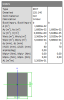
První rozložení tabulky pro každou entitu je připraveno výrobcem softwaru nebo vestavěným automatickým generátorem. Uživatel může toto rozložení změnit nebo si může vytvořit nové.
Nové rozložení tabulky může být vytvořeno zadáním jiného textu do výběrové položky se jménem rozložení tabulky.
Po potvrzení je ve složce v USER\DocumentDefaults vytvořen nový soubor rozložení tabulky.
Každé rozložení tabulky je reprezentováno jedním souborem *.TLX. Jméno souboru se skládá z identifikátoru entity a jména rozložení.
Příklad pro uzly konstrukce:
EP_DSG_Elements.EP_StructNode [Nové jméno].TLX = "EP_DSG_Elements.EP_StructNode" (jméno typu entity) + "[New name]" (jméno rozložení tabulky) + ".TLX" (extenze)
V uživatelském prostředí Engineering Reportu se zobrazují pouze jména šablon 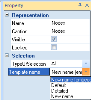 .
.
Sada předdefinovaných šablon je uložena v instalačním adresáři SCIA Engineer v podadresáři \DocumentDefaults. Jakékoli další změny v šablonách tabulek jsou uloženy ve složce USER\DocumentDefaults. (nastavení uživatelského adresáře naleznete ve SCIA Engineer pod Nastavení / Možnosti / Adresáře).
V případě, že se vyskytuje šablona se stejným jménem jak v adresáři se SCIA Engineer, tak v uživatelském adresáři, je použita šablona z uživatelského adresáře.
Uživatel by neměl nikdy měnit soubory s předdefinovanými šablonami v adresáři SCIA Engineer.
Pokud uživatel potřebuje odstranit svoji šablonu nebo se chce vrátit zpět do původního stavu šablony, je možné jednoduše smazat příslušný TLX soubor v adresáři USER\DocumentDefaults.
Podtabulky mají své vlastní TLX soubory s odlišným jménem souboru než je jméno TLX souboru nadřazené tabulky.